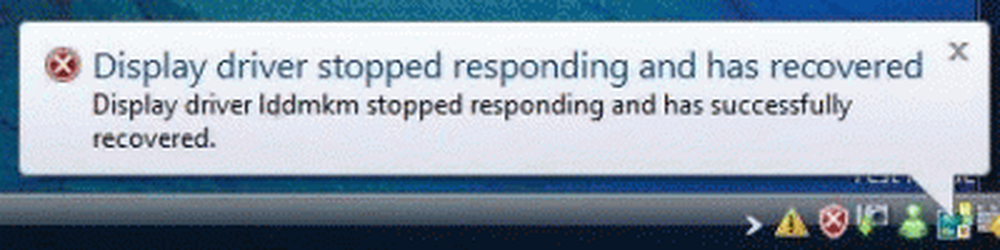Funcția temporală nu funcționează în Windows 10

În cazul în care Funcția temporală nu funcționează în Windows 10, atunci această postare vă va arăta cum să activați cronologia și să o faceți. Prin Setări, de asemenea, puteți dezactiva sau dezactiva caracteristica Cronologie și caracteristica Istoricul activităților, dacă nu o utilizați.
Funcția temporală nu funcționează în Windows 10

Din meniul WinX, deschideți Setări și treceți la secțiunea de confidențialitate.
Acolo sub permisiunile Windows> Activitate istoric, veți vedea în partea dreaptă o setare - Lăsați Windows să-mi colecteze activitățile de pe PC. Selectați această setare.
Sub Afișați activități din conturi, asigurați-vă că ați selectat Contul dvs. Microsoft și că opțiunea de comutare este setată la poziția On (Activată).
Dacă doriți să vă sincronizați activitățile pe toate dispozitivele, selectați Lăsați Windows să sincronizeze activitățile mele de pe acest PC cu opțiunea cloud.
Reporniți computerul și vedeți.
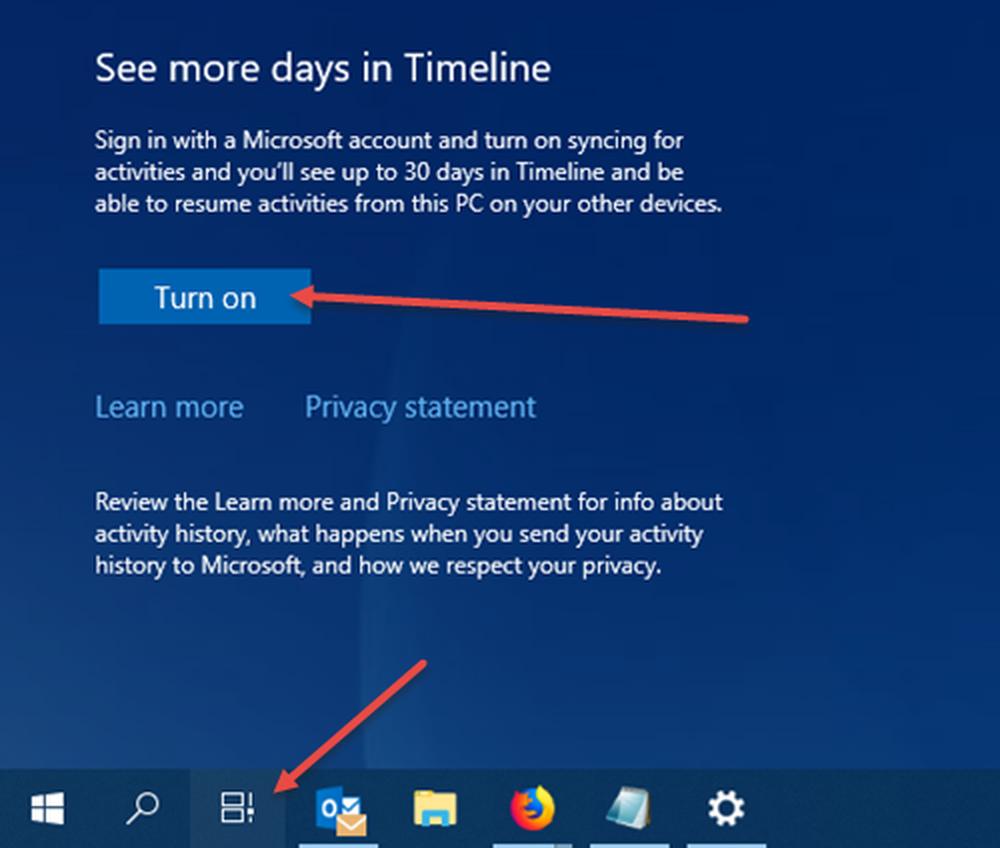
Veți vedea pictograma Cronologie din Bara de sarcini și ar trebui să funcționeze bine. Dacă tot nu vedeți pictograma, faceți clic dreapta pe bara de activități și selectați Afișați butonul Vizualizare activitate.
A vedea Mai multe zile din linia dvs. de timp, conectați-vă cu Contul dvs. Microsoft, apăsați pe butonul Cronologie, derulați în jos și faceți clic pe Aprinde.
Dacă acest lucru nu ajută, creați mai întâi un punct de restaurare a sistemului și apoi deschideți Editor de registri, navigați la următoarea cale-
HKEY_LOCAL_MACHINE \ SOFTWARE \ Policies \ Microsoft \ Windows \ System
și asigurați-vă că valoarea următoarelor valori DWORD (32 biți) este setată la 1:
- EnableActivityFeed
- PublishUserActivities
- UploadUserActivities.
Dacă nu vedeți aceste valori DWORD, creați-le și dați-le valori 1 fiecare.
Pentru a le crea, trebuie să faceți clic dreapta pe panoul din partea dreaptă, New> DWORD (32-bit). Dați-i numele menționat, dați dublu-clic pe el și schimbați valoarea la 1 așa cum este menționat.
Este posibil să fiți conectat (ă) la contul dvs. Microsoft.
Sper că acest lucru vă ajută!